Как многие знают, операционная система виндовс распределяет вычислительную мощность процессора между запущенными программами (процессами) с помощью системы приоритетов. Это означает, что какому-то процессу будет дано больше мощности, а какому-то меньше. Путем ручного выставления приоритетов можно самостоятельно давать той или иной программе больше системных ресурсов, чтобы работать в ней было комфортно. Касается это и игр, поэтому далее рассказано, как установить приоритет программы в виндовс 10 и зачем это может понабиться.
Что такое приоритет процессов на Windows 10 и чем отличаются разные уровни
Каждая запускаемая в операционной системе виндовс программа имеет свой приоритет действия над другими процессами. Чаще всего виндовс сама знает, какой приоритет присвоить программе и делает это в автоматическом режиме при запуске процесса. Обычно устанавливается Normal, то есть средний. Вообще их гораздо больше: низкий, ниже среднего, средний, выше среднего, высокий и реального времени.
Как Поставить Высокий Приоритет Процессу(игре, программе,) в Windows 10. Поднять FPS в Игре.
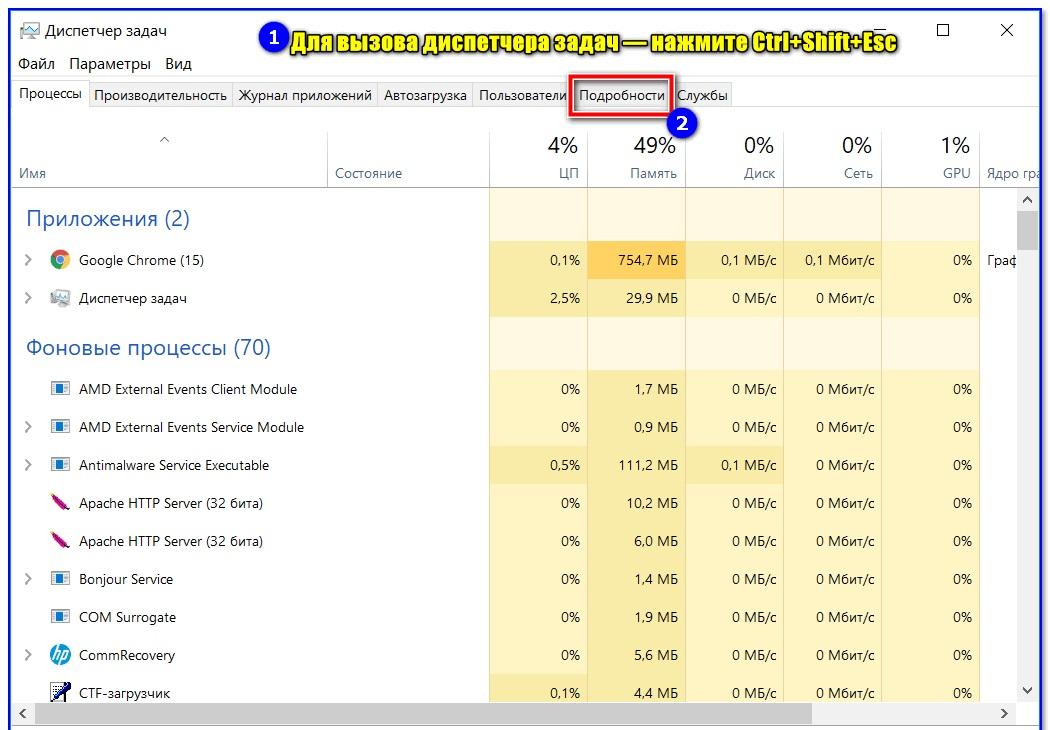
Получить доступ к процессам для изменения их приоритета можно из диспетчера задач
Последний параметр является самым высоким. Если установить его, то операционная система в первую очередь будет выполнять команды именно этой программы, а лишь потом примется за обработку других процессов.
Важно! Рекомендуется выставлять режимы высокий и реального времени только в исключительных случаях и очень осторожно, так как компьютер или ноутбук могут зависнуть с ошибкой или просто отключиться в результате подобных действий.
Также стоит помнить, что операционная система сама устанавливает приоритеты каждой запущенной программе, и делать это вручную не требуется. Специалисты советуют устанавливать немного более высокий параметр только для некоторого программного обеспечения и компьютерных игр, которые наиболее часто запускаются на компьютере.
Обратите внимание! Некоторые программу могут самостоятельно требовать повысить или понизить их приоритет в зависимости от ситуации. К примеру, популярный архиватор WinRAR способен изменять этот параметр для более быстрого и эффективного сжатия данных.
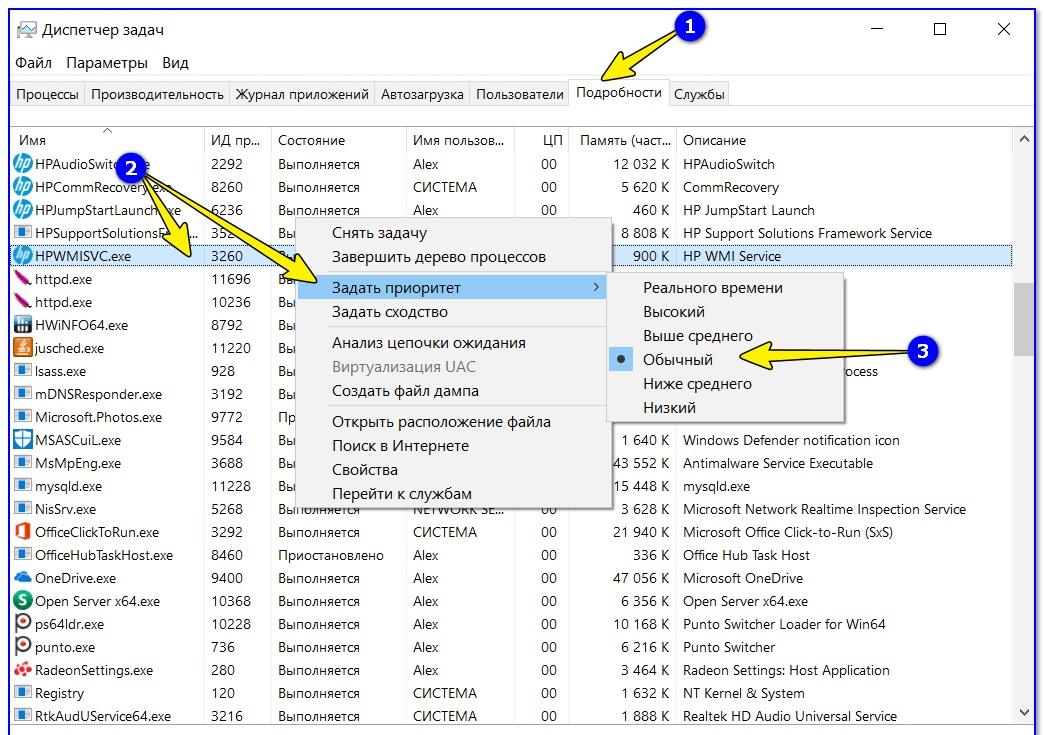
Настроить и поменять параметры можно в специальной вкладке
Как задать приоритет игре в Windows 10 через «Диспетчер задач»
Узнать, какие приоритеты установлены на процессах, можно в утилите «Диспетчер устройств». Она позволяет просмотреть все запущенные программы и их процессы, а также фоновую активность. Кроме этого, она дает понять, сколько оперативной памяти используется и свободно, как работает жесткий диск и на сколько процентов загружен центральный процессор. С его помощью можно быстро проверить приоритеты и изменить их в большую или меньшую сторону. Для этого:
- Переходят в «Диспетчер задач» любым удобным способом. Его можно найти в меню «Пуск», выбрать из контекстного меню «Панели задач», если нажать по ней правой клавишей мыши или просто нажать сочетание «Ctrl + Alt + Del» и выбрать нужны пункт.
- Нажимают на вкладку «Процессы» находят нужную программу. Именно ее приоритет и необходимо будет просмотреть или изменить.
- Далее переходят во вкладку «Подробности» (в виндовс 10) и отыскивают процесс, закрепленный за запущенной программной или компьютерной игрой. Обычно названия процессов и названия программ для удобства пользователей совпадают.
- Нажимают по нужному процессу правой клавишей мыши и выбирают пункт контекстного меню под названием «Задать приоритет».
- Указывают, какой именно параметр должен быть установлен.
На этом инструкция заканчивается. После нажатия на тип приоритета контекстное меню пропадает, и процесс начинает требовать больше ресурсов для своего выполнения или меньше. Все зависит от конфигураций пользователя.
Обратите внимание! Эти параметры сбрасываются после перезапуска операционной системы и при завершении процесса программы, поэтому следует закрепить за определенными службами возможность сохранения настроек. Делается это через реестр.
Как изменить приоритет процесса в Windows 10 через программу «Системный редактор реестра», рассказано в следующем разделе.
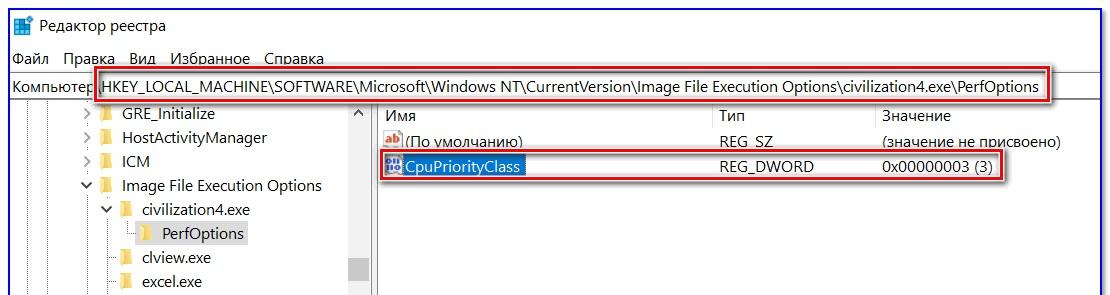
Повышать приоритет с сохранением параметра можно и в реестре
Как повысить приоритет процесса в Windows 10 через реестр
С помощью редактирования реестра операционной системы виндовс 10 можно добиться того, что она будет знать, с какими параметрами запускать то или иное приложение. Инструкция о том, как выставить приоритет для игры Windows 10 с помощью системного реестра, выглядит следующим образом:
- Переходят в меню «Пуск» и набирают в командной строке «редактор реестра».
- Дожидаются окончания поиска и выбирают соответствующую программу.
- Вставляют в поиск редактора строку «HKEY_LOCAL_MACHINESOFTWAREMicrosoftWindows NTCurrentVersionImage File Execution Options» или самостоятельно переходят к ключу, пошагово открывая разделы.
- Переходят к файлу программы, чей приоритет необходимо изменить, нажимают по нему или его ярлыку правой клавишей мыши и выбирают пункт «Свойства».
- В поле «Объект» находят нужное название файла и копируют его.
- В «Редакторе реестра» в директории, которая была открыта до этого, создают папку и дают ей скопированное имя файла.
- Переходят в этот каталог и создают в нем еще одну папку с названием «PerfOptions».
- Заходят в папку и создают там параметр типа DWORD 32 с именем «CpuPriorityClass» и значением (1 — низкий, 5 — ниже среднего, 8 — средний, 3 — высокий).
Обратите внимание! Попасть в редактор реестра можно и другими путями. Наиболее быстрым является нажатие сочетания клавиш «Win + R» и ввод в специальную строку команды «regedit». Также можно нажать правой клавишей мыши по ярлыку «Мой компьютер» и выбрать нужную программу.
Использование сторонних диспетчеров задач для смены приоритета на Windows
Существует множество сторонних решений и диспетчеров задач, позволяющих выставить приоритет приложений в Windows 10. Они работают по аналогии со стандартной утилитой, но часто предлагают более гибкие и широкие возможности конфигурирования. Наиболее популярными являются:
- Process Explorer. Бесплатное решение, разработанное Sysinternals и приобретенное Microsoft. Оно позволяет мониторить все процессы операционной системы, уточнять скрытые данные и менять приоритеты программ;
- Prio — Process Priority Control. Простое приложение, способное показать все активные процессы, определить для них нужные параметры и сохранить их. Поможет тем, кто не дружит с встроенным редактором реестра.
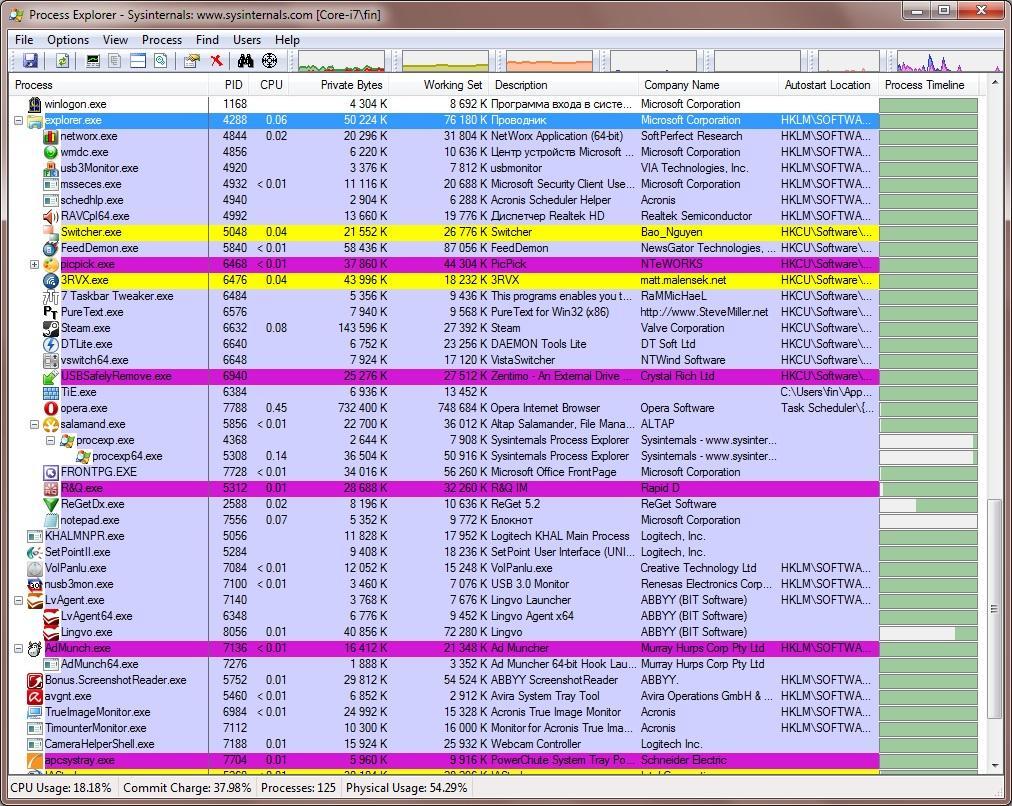
В Process Explorer можно поднять приоритет или сделать его ниже
Таким образом, задавать и настраивать повышение или понижение приоритетов крайне просто, но нужно понимать, что, к примеру, приоритет реального времени в Windows 10 может запросто завершить работу ОС на слабой машине или отказать в применении настроек из-за нехватки системных ресурсов.
Источник: mirinfo.ru
Повышение приоритета в Диспетчере задач операционной системы Windows
Как БЕЗОПАСНО сделать приложение высоким приоритетом в Windows 11
Windows неплохо распределяет системные ресурсы между процессами и программами, которые больше всего в них нуждаются, назначая им уровни приоритета. Большинство приложений, которые вы устанавливаете, могут прекрасно работать с «нормальным» уровнем приоритета, который установлен по умолчанию.
Появилась возможность зарабатывать Биткоины просто в браузере вашего устройства. Зарабатывайте биткойны, смотря видео, общаясь в чате или играя в сети.
Однако время от времени вам может понадобиться запустить программу на уровне выше нормального по умолчанию, например, игру, чтобы придать ей импульс. Но за это приходится платить, и над этой сделкой стоит задуматься.
Программы для Windows, мобильные приложения, игры — ВСЁ БЕСПЛАТНО, в нашем закрытом телеграмм канале — Подписывайтесь:)
Итак, как вы можете безопасно запускать приложение с высоким приоритетом, не создавая проблем для вашей системы? Давайте узнаем.
Что происходит, когда вы делаете приложение высоким приоритетом?
Всего существует шесть уровней приоритета, на которых Windows запускает различные процессы и программы: низкий, ниже нормального, нормальный, выше нормального, высокий и в режиме реального времени.
В зависимости от их приоритета Windows ранжирует приложения и ставит их в очередь. Чем выше приоритет, тем больше времени получает приложение. Таким образом, службы и процессы, которые очень важны для Windows, будут выполняться с высоким приоритетом. Если у вас нет веских причин для изменения приоритетов приложений, лучше оставить все это на усмотрение Windows, чтобы решить, какие процессы имеют приоритет при распределении ресурсов.
Конечно, если есть особенно тормозящее приложение, которое вы хотели бы запустить гладко, вы можете рассмотреть возможность изменения его приоритета значительно выше обычного на категорию «высокий». Но имейте в виду, что это приведет к отвлечению некоторых ресурсов от того места, где они больше всего нужны, и может привести к некоторым неприятным результатам, таким как зависание или зависание мыши и ввода с клавиатуры.
Что следует учитывать, прежде чем сделать приложение высокоприоритетным?
Следует ли давать приложению высокий приоритет, во многом зависит от вашего процессора, а также от самой задачи.
Если приложение не требовательно к ресурсам, вам многое сойдет с рук. Но если вы планируете придать приложению для редактирования видео или игре некоторый импульс, о чем думает большинство людей, вмешиваясь в приоритеты, ваша система получит заметный удар. Если ваше высокоприоритетное приложение накапливает все ваши системные ресурсы, и почти ничего не остается даже для выполнения ваших команд, то в первую очередь нет смысла делать что-либо из этого.
Опять же, это будет зависеть от ресурсов, которые может предложить ваша система, и от приложения, которое вы хотите запустить. Но если вы хотите поэкспериментировать и посмотреть, что произойдет, когда вы запустите приложение с интенсивным использованием ЦП с высоким приоритетом, тогда вперед. Это не повредит вашему компьютеру (хотя для перезагрузки вам придется тянуться к кнопке питания), а изменения приоритета также возвращаются к значениям по умолчанию при перезапуске системы.
Связанный: 6 способов отключить антивирус Windows Security в Windows 11
Предпосылки для присвоения приложению высокого приоритета
Прежде чем сделать приложение высокоприоритетным, есть несколько вещей, которые вы должны убрать с дороги.
Отключить контроль учетных записей
Контроль учетных записей (UAC) защищает вашу систему от потенциально опасных приложений и изменений настроек, не позволяя вам вносить эти изменения. Но если вы знаете, что делаете, UAC может стать помехой. Хотя это не помешает вам вносить какие-либо изменения, оно, как правило, выдает запросы подтверждения для каждой мелочи. Лучше отключить его и избавиться от его раздражающего присутствия. Вот как:
Нажмите «Пуск», введите UAC и выберите «Изменить параметры контроля учетных записей».

Переместите ползунок уведомлений до «Никогда не уведомлять».

Затем нажмите ОК.

И точно так же UAC в стороне.
Дайте приложению права администратора
Еще одно, возможно, более важное изменение, которое вам нужно сделать, — предоставить права администратора приложению, которому вы пытаетесь придать высокий приоритет. Вот как это сделать:
Откройте свое приложение, чтобы его процессы работали. Затем щелкните правой кнопкой мыши на панели задач и выберите «Диспетчер задач».

Либо нажмите Ctrl+Shift+Esc, чтобы вызвать диспетчер задач. Затем найдите процесс вашего приложения в диспетчере задач. Щелкните его правой кнопкой мыши и выберите «Свойства».

Нажмите на вкладку «Безопасность», чтобы переключиться на нее.

Затем нажмите на поле «Изменить».

Затем дайте вашему приложению «Полный доступ», нажав на поле под «Разрешить».

Затем нажмите ОК.

Нажмите ОК еще раз.

Каковы различные идентификаторы уровня приоритета?
Для определенных методов, таких как использование командных терминалов, таких как PowerShell и командная строка, приведенная ниже, вам нужно будет ввести идентификатор уровня приоритета, чтобы изменить приоритет процесса приложения. Эти идентификаторы уровней приоритета следующие:
Ниже нормы — 16384
Выше нормы — 32768
В реальном времени – 256
Из этих шести вам понадобится идентификационный номер уровня приоритета «128» для методов, указанных ниже.
По теме: Как попасть в БИОС в Windows 11
Как безопасно сделать приложение высоким приоритетом
Теперь, когда вы знаете, что нужно учитывать при назначении приложению высокого приоритета, вот несколько способов сделать это:
Способ 1: в PowerShell
Нажмите «Пуск», введите powershell, щелкните правой кнопкой мыши результат и выберите «Запуск от имени администратора».

Теперь введите следующую команду:
Get-WmiObject Win32_process -filter ‘name = «ProcessName»‘ | foreach-object
Заменять Имя процесса на полное имя исполняемого файла вашего приложения (вместе с его расширением) и замените ID уровня приоритета с идентификационным номером уровня высокого приоритета, равным 128.

Затем нажмите Enter. Точно так же вы сделали свое приложение высокоприоритетным в PowerShell.
Способ 2: использование команды wmic в командной строке
С командами командной строки немного проще справиться. Вот как его использовать, чтобы сделать приложение высокоприоритетным:
Нажмите «Пуск», введите cmd, затем щелкните правой кнопкой мыши наиболее подходящий результат и выберите «Запуск от имени администратора».

Теперь введите следующую команду:
процесс wmic, где name=»ProcessName» CALL setpriority ProrityLevelID
Обязательно замените Имя процесса с названием приложения и ID уровня приоритета со 128 (для высокого приоритета), например:

Затем нажмите Enter. Для приложения будет установлен высокий уровень приоритета.
Связанный: Как использовать приложение PC Manager в Windows 11
Способ 3: запустить приложение с высоким приоритетом
До сих пор мы видели, как вы можете установить приоритет приложения, которое уже запущено. Но вы также можете использовать командную строку для запуска приложения с высоким приоритетом. Вот как:
Откройте командную строку с правами администратора, затем введите следующую команду:
start «»/’Prioritylevel’ «ApplicationPath»
Обязательно замените «Уровень приоритета» с Высокий (без кавычек) и путь к приложению с полным путем приложения (с кавычками).

И вот так вы запустили приложение с высоким приоритетом.
Способ 4: навсегда сделать приложение высоким приоритетом
По умолчанию все изменения, которые вы вносите в приоритет приложения, будут сброшены после перезагрузки компьютера. Чтобы сделать изменения постоянными, мы добавим команду командной строки в ярлык приложения.
Во-первых, перейдите в папку вашего приложения, щелкните ее правой кнопкой мыши и выберите Показать дополнительные параметры.

Затем выберите «Отправить», а затем «Рабочий стол» (создать ярлык).

Теперь щелкните правой кнопкой мыши ярлык и выберите «Свойства».

Рядом с полем «Цель» вы должны увидеть местоположение приложения.

Наведите курсор на начало пути местоположения, затем скопируйте следующее:
%windir%system32cmd.exe /c start «» /high
И вставьте его перед расположением приложения в поле «Цель». Это должно выглядеть примерно так:

Затем нажмите ОК.

Теперь каждый раз, когда вы запускаете это приложение с помощью ярлыка, оно будет работать с высоким приоритетом.

Способ 5. Измените привязку процессора для высокоприоритетного приложения с помощью диспетчера задач.
Привязка процессора — это не то же самое, что уровень приоритета приложения. Вместо того, чтобы менять приоритеты, этот параметр позволяет вам решить, сколько ядер ЦП вы хотите, чтобы приложение могло использовать. Если вы даете относительно более тяжелому приложению высокий приоритет, ограничение использования его ядра ЦП может помочь облегчить нагрузку на ваш компьютер, чтобы основные службы могли работать без каких-либо сбоев.

Это изменение можно сделать из диспетчера задач. Нажмите Ctrl+Shift+Esc, чтобы открыть его. Затем нажмите на значок гамбургера в верхнем левом углу.
Затем выберите Подробности.

Найдите свое приложение, щелкните его правой кнопкой мыши и выберите Установить сходство.

Здесь ограничьте количество ядер ЦП, доступных для приложения, сняв отметку с нескольких процессоров.

Затем нажмите ОК.

Стоит ли запускать приложение с приоритетом в реальном времени?
Почти во всех случаях ответ — большое нет. Приоритет в реальном времени в основном зарезервирован для приложений, которые должны напрямую «общаться» с оборудованием, таким как клавиатура и мышь, или выполнять задачи, которые должны иметь минимальные перерывы. Если вы запускаете приложение с приоритетом в реальном времени, вы почти всегда можете ожидать проблем с регистрацией Windows даже самых основных команд.